Domanda
Problema: come correggere l'errore "Qualcosa è andato storto" in Spotify?
Ciao. Non riesco a utilizzare Spotify perché ricevo il messaggio "Qualcosa è andato storto" quando provo ad aprirlo. Cosa dovrei fare?
Risolto Risposta
Spotify è uno dei maggiori fornitori di servizi di streaming musicale con oltre 406 milioni di utenti attivi mensili, inclusi 180 milioni di abbonati paganti, a dicembre 2021. Offre musica e podcast registrati con diritti d'autore digitali. A differenza delle vendite fisiche o in download, che pagano agli artisti un prezzo fisso per brano o album venduto, Spotify paga i diritti d'autore in base al numero di streaming degli artisti in proporzione al totale dei brani trasmessi in streaming.
Lo streaming ha cambiato per sempre l'industria musicale. Sebbene Spotify abbia ricevuto molte critiche dagli artisti a causa della distribuzione ingiusta delle royalties, gli utenti regolari sembrano apprezzare il servizio. Le persone possono creare playlist e trovare nuova musica con facilità dalle playlist curate da Spotify e dalle playlist basate su algoritmi.[1]
Tuttavia, alcuni utenti segnalano di avere problemi durante il tentativo di avviare l'app Spotify. Le persone dicono di ricevere l'errore "Qualcosa è andato storto" quando aprono l'app desktop, il web player o l'app mobile. Non è chiaro quale potrebbe essere la causa dell'errore, ma dovrebbe essere riparato con semplici passaggi per la risoluzione dei problemi forniti in questa guida. Alcune persone segnalano che l'errore è stato causato da problemi di connessione a Internet, quindi la prima cosa da fare è verificare se disponi di una connessione affidabile.
L'errore "Qualcosa è andato storto" in Spotify potrebbe anche essere causato dalla cache[2] che è spesso la causa di molti malfunzionamenti. Suggeriamo di utilizzare uno strumento di manutenzione come RiimmagineLavatrice Mac X9 che può cancellare automaticamente i cookie e la cache. Questo potente software può anche correggere vari errori di sistema, BSOD,[3] file danneggiati e problemi di registro che possono aiutare a mantenere il sistema in esecuzione senza intoppi.
Altrimenti, se sei pronto per iniziare la guida manuale alla risoluzione dei problemi, procedi con attenzione con i passaggi seguenti.
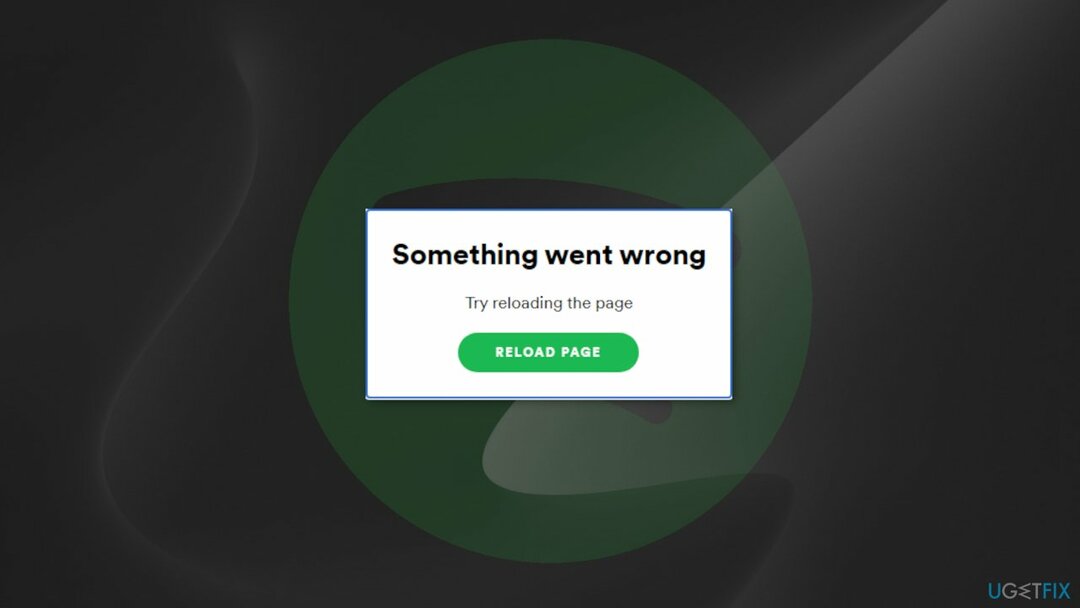
Metodo 1. Esci e accedi
Per riparare il sistema danneggiato, è necessario acquistare la versione con licenza di Riimmagine Riimmagine.
Mobile:
- Rubinetto Casa
- Rubinetto Impostazioni
- Scorrere fino alla fine
- Rubinetto Disconnettersi
- Ora accedi di nuovo
Desktop e lettore web:
- Fare clic sulla freccia nell'angolo in alto a destra
- Selezionare Disconnettersi
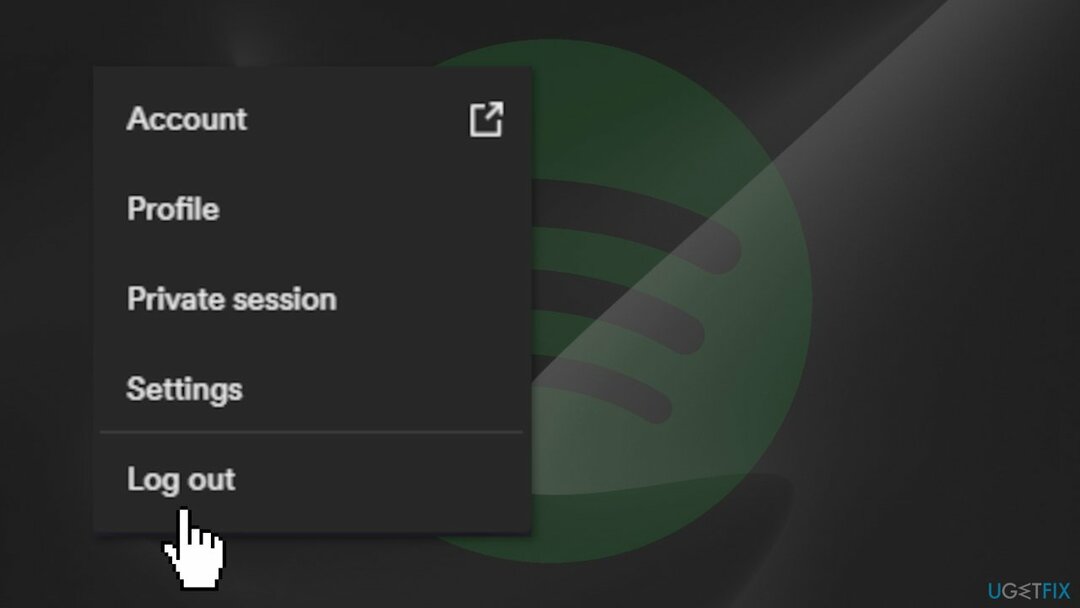
- Ora accedi di nuovo
Sito web Spotify.com:
- Fai clic sul tuo profilo in alto a destra
- Selezionare DISCONNETTERSI
- Ora accedi di nuovo
Metodo 2. Cancella cache
Per riparare il sistema danneggiato, è necessario acquistare la versione con licenza di Riimmagine Riimmagine.
Androide:
- Rubinetto Casa
- Rubinetto Impostazioni
- Rubinetto Elimina cache sotto Conservazione
iOS:
- Rubinetto Casa
- Rubinetto Impostazioni
- Rubinetto Conservazione
- Rubinetto Elimina cache
Desktop:
- Clicca in alto a destra e seleziona Impostazioni
- Scorri verso il basso fino a Posizione di archiviazione offline per vedere dove è archiviata la tua cache
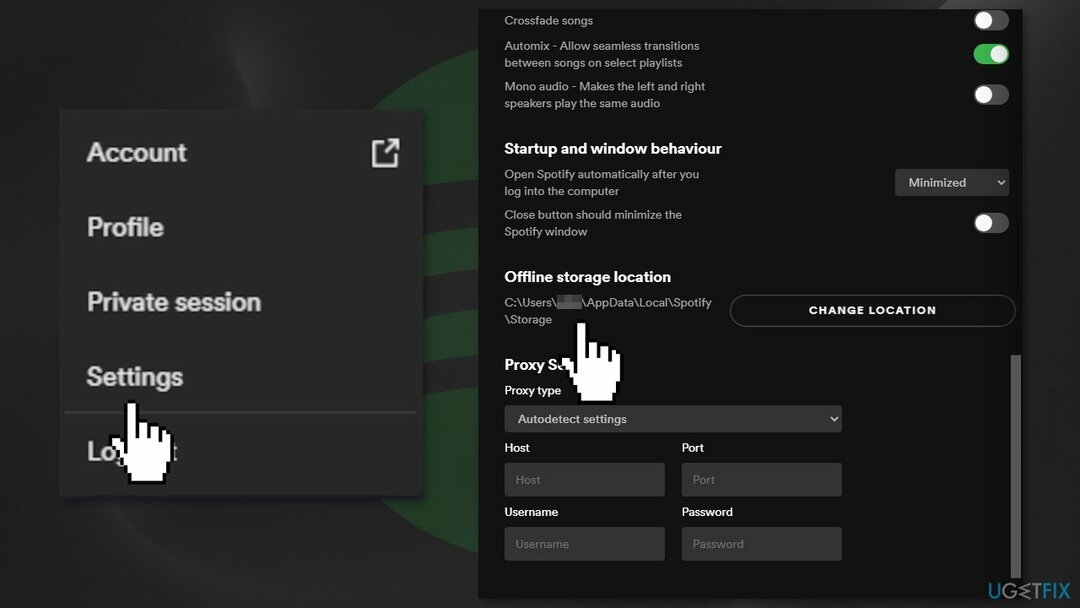
- Vai a quella cartella sul tuo computer
- Seleziona e eliminare tutti i file in quella cartella
Metodo 3. Aggiorna Spotify
Per riparare il sistema danneggiato, è necessario acquistare la versione con licenza di Riimmagine Riimmagine.
Attiva gli aggiornamenti automatici Androide:
- Apri il Google Play Store
- Ricerca Spotify
- Tocca i tre punti in alto a destra
- Dai un'occhiata Aggiornamento automatico.
Se non è disponibile alcuna opzione per l'aggiornamento, la tua app è sull'ultima versione
iOS:
- Vai a Impostazioni
- Rubinetto iTunes e App Store
- Interruttore AppAggiornamenti su
Desktop:
Quando è disponibile un aggiornamento, viene visualizzato un punto blu accanto al pulsante del menu nell'angolo in alto a destra dell'app.
- Fare clic sul pulsante freccia in alto a destra
- Selezionare Aggiornamento disponibile. Riavvia ora.
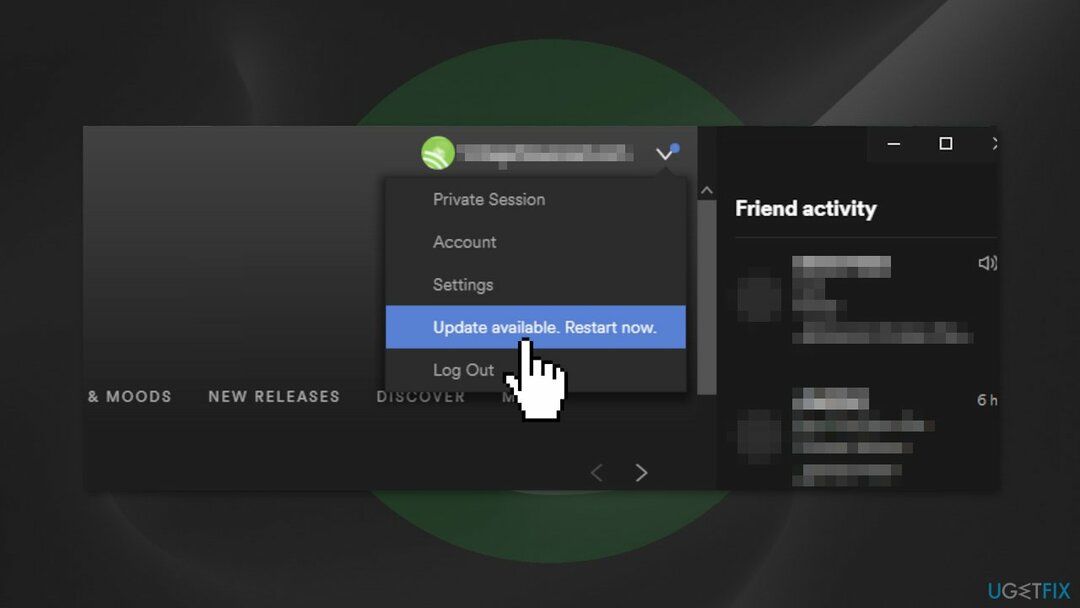
Metodo 4. Aggiorna sistema operativo
Per riparare il sistema danneggiato, è necessario acquistare la versione con licenza di Riimmagine Riimmagine.
Androide:
- Apri l'app Impostazioni del tuo telefono
- Vicino al fondo, tocca Sistema, poi Aggiornamento del sistema
- Vedrai lo stato dell'aggiornamento. Segui tutti i passaggi sullo schermo
finestre:
- Clic Impostazioni dal menu di avvio e fare clic su Aggiornamento e sicurezza
- Scegliere Aggiornamento di Windows dal pannello di sinistra e fare clic su Controlla gli aggiornamenti pulsante, quindi il computer verificherà, scaricherà e installerà tutti gli aggiornamenti trovati
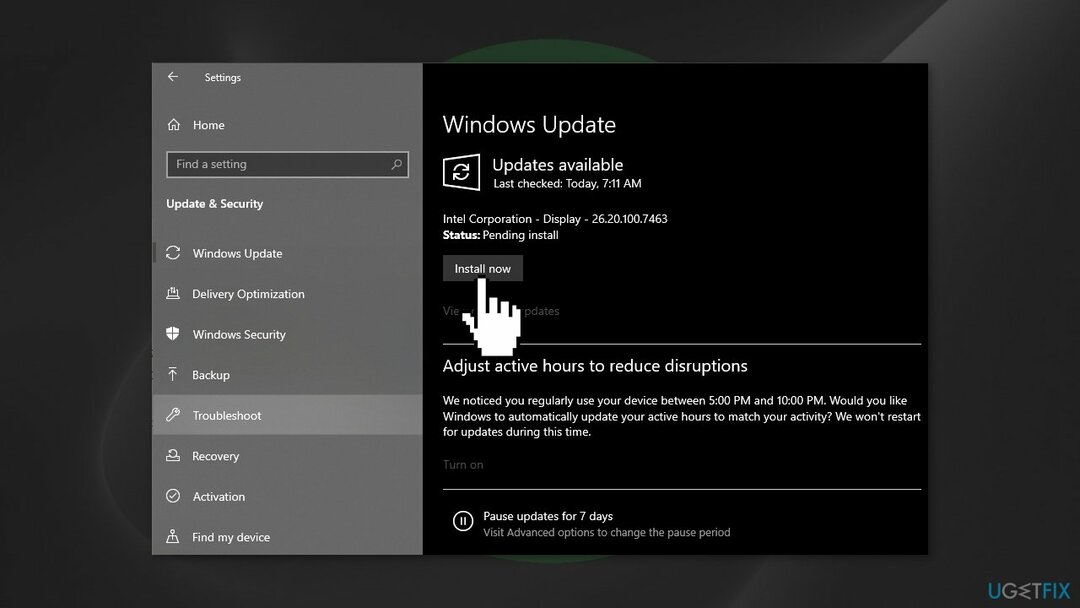
iOS:
- Vai a Impostazioni > Generale, quindi tocca Aggiornamento software
- Se vedi due opzioni di aggiornamento software disponibili, tocca Installa ora
Mac:
- Dal menu Apple nell'angolo dello schermo, scegli SPreferenze di sistema
- Nella finestra Preferenze di Sistema, fare clic su Aggiornamento software
- Clic Aggiorna ora o Aggiorna ora
Metodo 5. Reinstalla Spotify
Per riparare il sistema danneggiato, è necessario acquistare la versione con licenza di Riimmagine Riimmagine.
Androide:
- Vai al tuo telefono Impostazioni
- Selezionare App
- Trovare Spotify nel tuo elenco di app
- Per una reinstallazione pulita, tocca Conservazione, poi Elimina i dati
- Rubinetto Disinstalla
- Vai a Google Play e installa l'app Spotify
finestre:
- Vicino Spotify
- Vai al Pannello di controllo
- Clic App e funzionalità
- Selezionare Spotify nell'elenco e fare clic Disinstalla
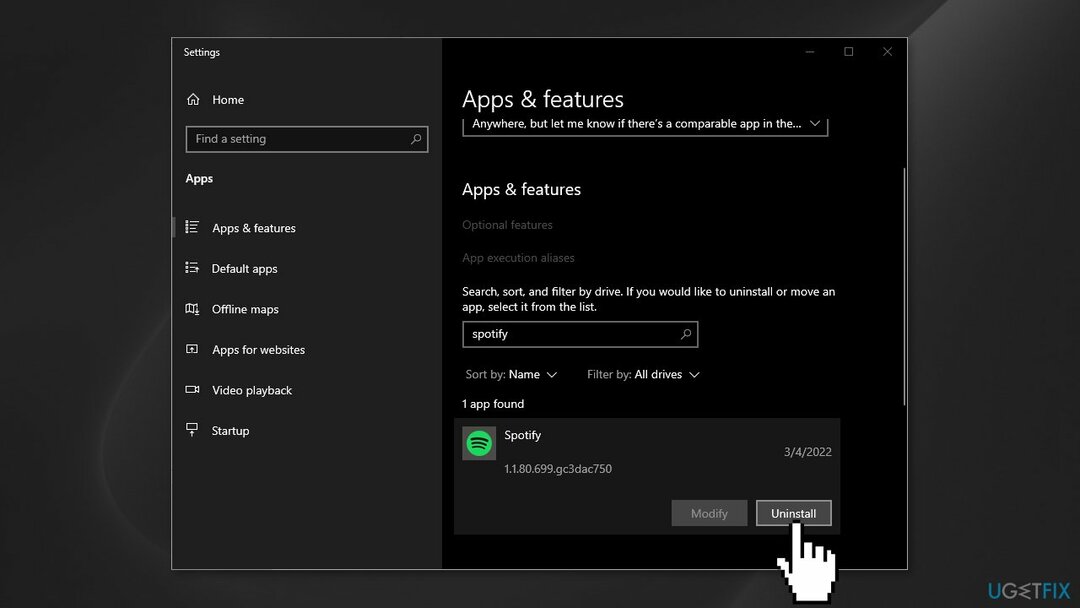
- Seguire le istruzioni sullo schermo
- Scaricamento e installa Spotify
iOS:
- Tocca e tieni premuto il Spotify icona dell'app
- Rubinetto Elimina app, poi Eliminare
- Vai al App Store e installa il Spotify app
Mac:
- Uscire Spotify
- Aprire cercatore
- Clic andare nel menu in alto, quindi tieni premuto il tasto Opzione / Alt tasto e selezionare Biblioteca
- Aprire Cache ed eliminare il com.spotify. Cliente cartella
- Fare clic sulla freccia indietro
- Aprire Supporto per l'applicazione ed eliminare il Spotify cartella
- Aprire cercatore
- Vai a Applicazioni nel menu della barra laterale
- Trovare il Spotify app e trascinala su Spazzatura
- Scaricamento e installa Spotify
Correzioni aggiuntive che potrebbero aiutare a correggere l'errore "Qualcosa è andato storto" in Spotify:
- Riavvia il tuo dispositivo
- Disabilita VPN
- Disabilita il software di sicurezza di terze parti
Ripara automaticamente i tuoi errori
Il team di ugetfix.com sta cercando di fare del suo meglio per aiutare gli utenti a trovare le migliori soluzioni per eliminare i loro errori. Se non vuoi avere problemi con le tecniche di riparazione manuale, usa il software automatico. Tutti i prodotti consigliati sono stati testati e approvati dai nostri professionisti. Gli strumenti che puoi utilizzare per correggere il tuo errore sono elencati di seguito:
Offerta
fallo ora!
Scarica CorrezioneFelicità
Garanzia
fallo ora!
Scarica CorrezioneFelicità
Garanzia
Se non sei riuscito a correggere l'errore utilizzando Reimage, contatta il nostro team di supporto per chiedere aiuto. Per favore, facci sapere tutti i dettagli che pensi dovremmo sapere sul tuo problema.
Questo processo di riparazione brevettato utilizza un database di 25 milioni di componenti in grado di sostituire qualsiasi file danneggiato o mancante sul computer dell'utente.
Per riparare il sistema danneggiato, è necessario acquistare la versione con licenza di Riimmagine strumento di rimozione malware.

Accedi a contenuti video con restrizioni geografiche con una VPN
Accesso privato a Internet è una VPN che può impedire al tuo provider di servizi Internet, il governoe terze parti dal tracciare il tuo sito online e consentirti di rimanere completamente anonimo. Il software fornisce server dedicati per il torrenting e lo streaming, garantendo prestazioni ottimali e non rallentandoti. Puoi anche aggirare le restrizioni geografiche e visualizzare servizi come Netflix, BBC, Disney+ e altri servizi di streaming popolari senza limitazioni, indipendentemente da dove ti trovi.
Non pagare gli autori di ransomware: usa opzioni di recupero dati alternative
Gli attacchi malware, in particolare i ransomware, sono di gran lunga il pericolo maggiore per le tue foto, i tuoi video, i tuoi file di lavoro o scolastici. Poiché i criminali informatici utilizzano un robusto algoritmo di crittografia per bloccare i dati, non può più essere utilizzato fino a quando non viene pagato un riscatto in bitcoin. Invece di pagare gli hacker, dovresti prima provare a utilizzare l'alternativa recupero metodi che potrebbero aiutarti a recuperare almeno una parte dei dati persi. Altrimenti, potresti anche perdere i tuoi soldi, insieme ai file. Uno dei migliori strumenti in grado di ripristinare almeno alcuni dei file crittografati – Recupero Dati Pro.